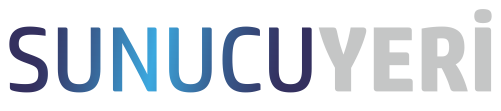-Cpanel
-LiteSpeed
-%100 SSD
-2GB Disk Alanı
7.99$
CENTOS 7 DE ROOT ŞİFRESİ DEĞİŞTİRME-RESETLEME
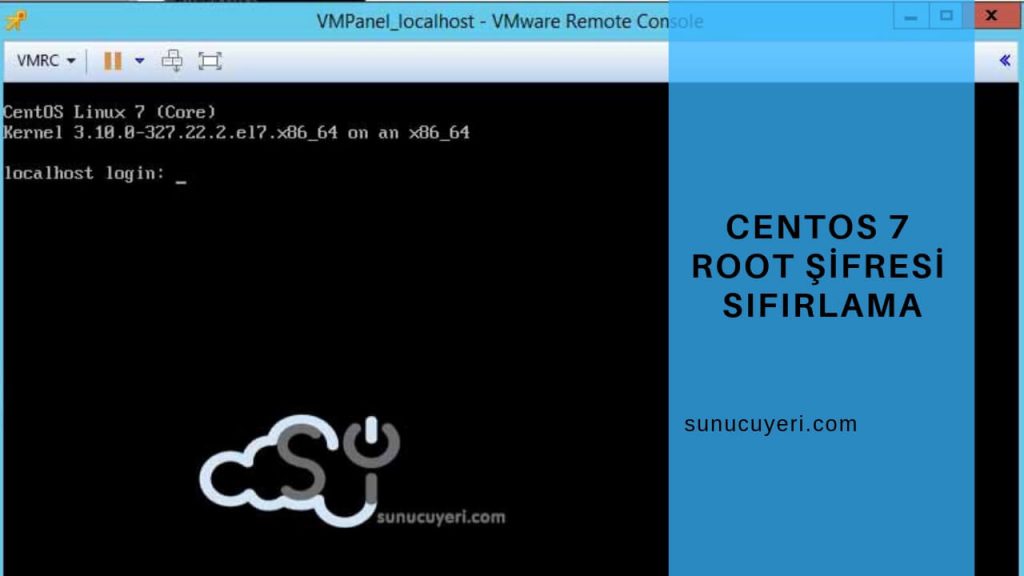
CENTOS 7 DE ROOT ŞİFRESİ NASIL DEĞİŞTİRİLİR?
Centos 7 de root şifresini değiştirmek alışmış olduğunuzu Centos 6 işletim sistemine göre daha karışık ve daha komplikedir. Bu işlemi yapabilmek için fiziksel veya sanal sunucunuzu reboot ederek kerenel seçeneği kısmına geçmeniz ve aşağıdaki komutları sıra ile uygulamanız gerekmektedir.
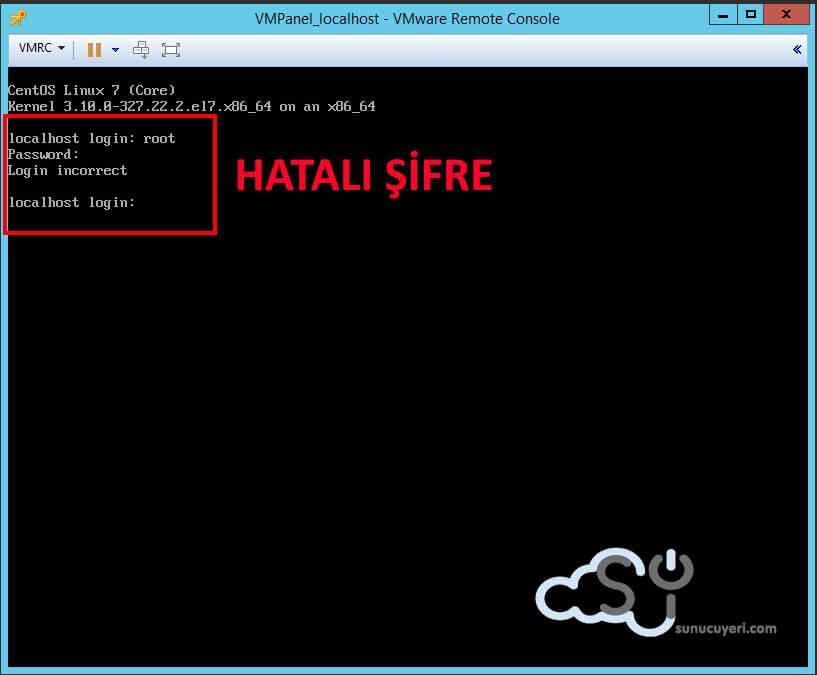
Centos-7-sifre-sıfırlama
KERNEL ÖN YÜKLEMESİ GEÇİŞ
Makinenizi restart ediniz ve karşınıza çıkan ekranda ilk centos 7 için kernel ön yüklemesini seçiniz ve “ e “ tuşuna basarak kernel ön yüklemesini gerçekleştiriniz.
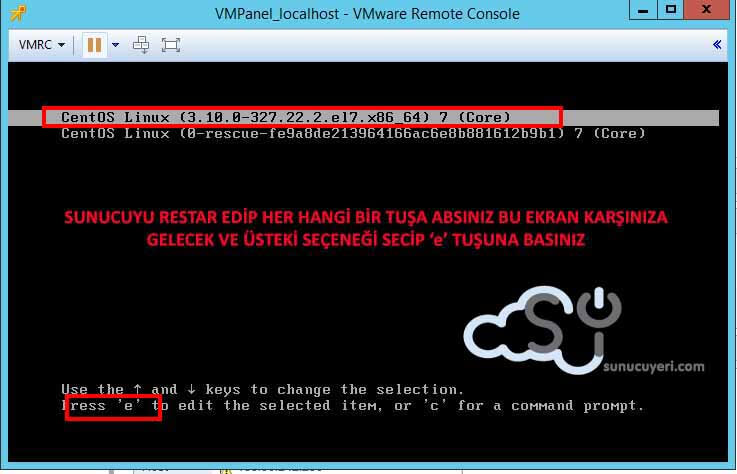
Centos-7-sifre-sıfırlama

Bu kernel ekranı alışmış olduğunuz diğer ekranlardan farklıdır. Centos 6 “single” veya rw init=/bin/bash “ yazıyorduk Centos 7 ise bu komut değişti. Bu komutu ” ro ” yazan kısma ” rw init=/sysroot/bin/sh ” komutunu yazıyoruz. Daha sonrasında ise Ctrl-x tuşuna basarak kernel yüklemesi başlatıyoruz.
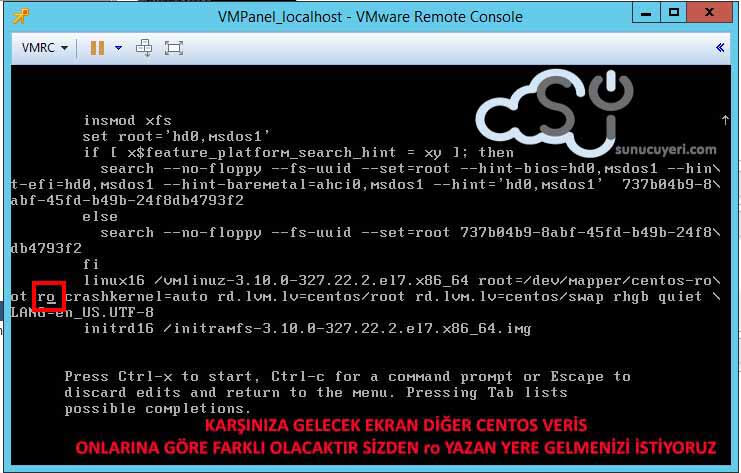
Centos-7-sifre-sıfırlama

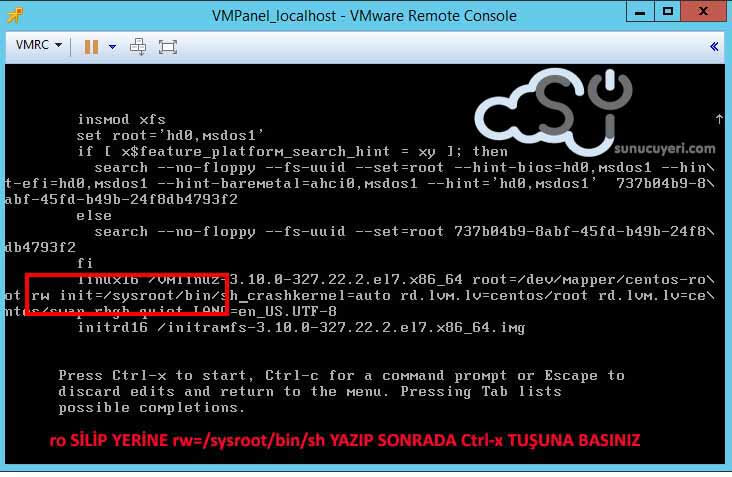
Centos-7-sifre-sıfırlama

ROOT ŞİFRESİ SIFIRLAMA
Kernel versiyonu yüklendik den sonra karşımız gelen ekranda root dizini altına düşmemiz için chroot /sysroot komutunu giriyoruz. Ve enter tuşuna basıyoruz böylelikle root dizini altına düşmüş oluyoruz.
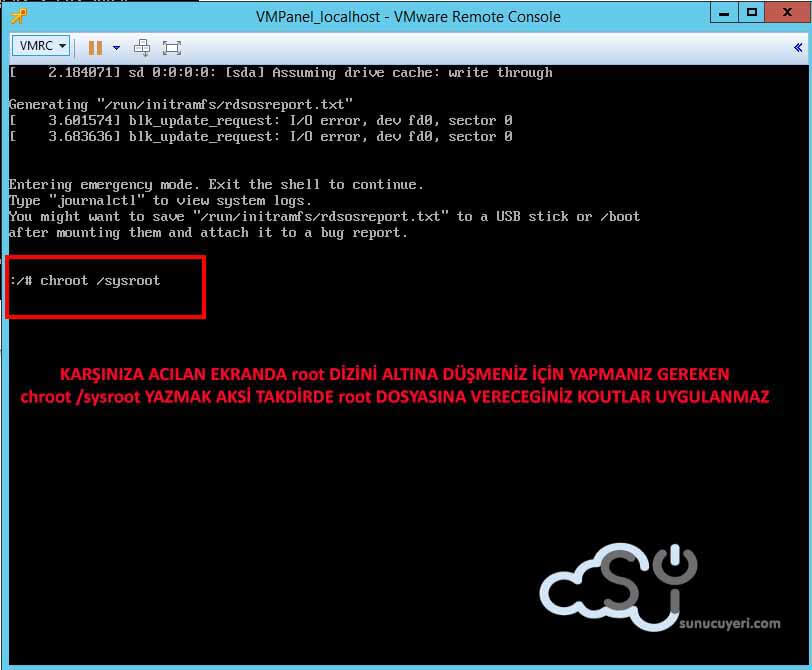
Centos-7-sifre-sıfırlama

root ana dizini altına düşünce root şifremizi alışık olduğumuz gibi “passwd root” komutunu girip enter tuşuna basıyoruz. Daha sonra karşımıza yeni şifremizi girmemizi istiyor. Burada unutmamız gereken şey ise eski versiyonlarda olduğu gibi basit şifreleri centos7 kabul etmemesi. Onun için mümkün oldukça komplike şifreler vermeye çalışmalıdır.
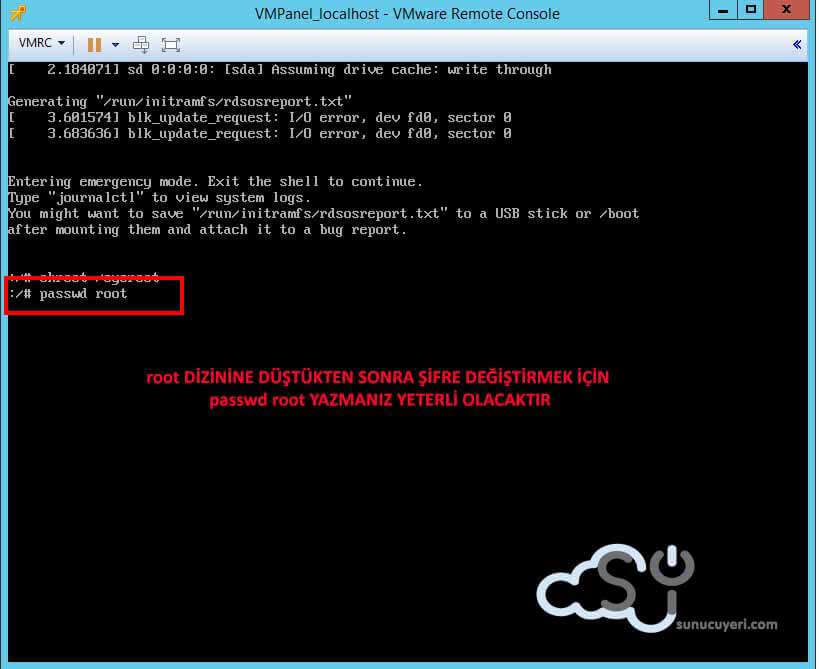
Centos-7-sifre-sıfırlama
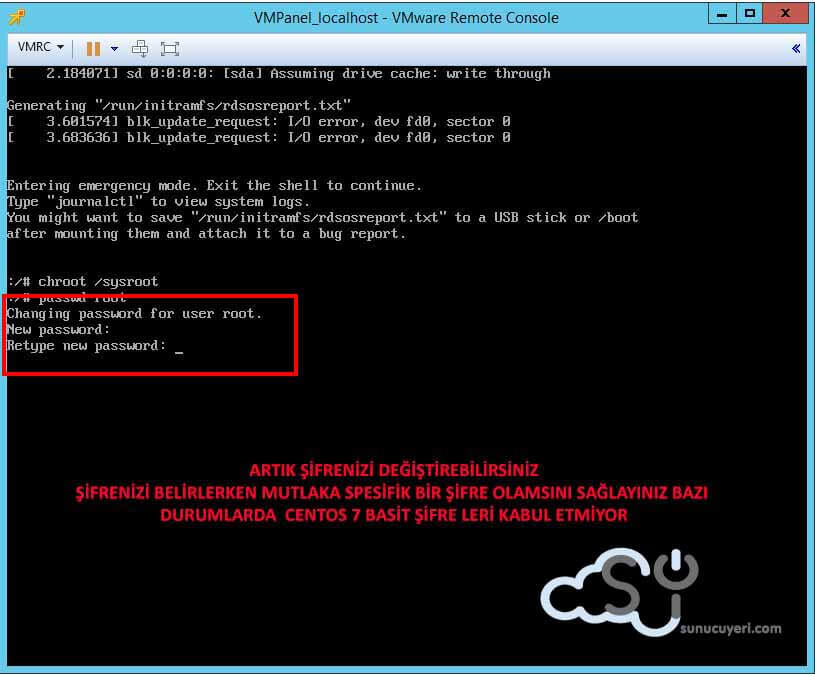
Centos-7-sifre-sıfırlama

Vermiş olduğumuz şifrenin kabul edildiğini gördükten sonra yapmamız gerek birkaç işlem daha bulunmakta. Bu işlemleri sırası ile anlatmaya devam edeceğiz.
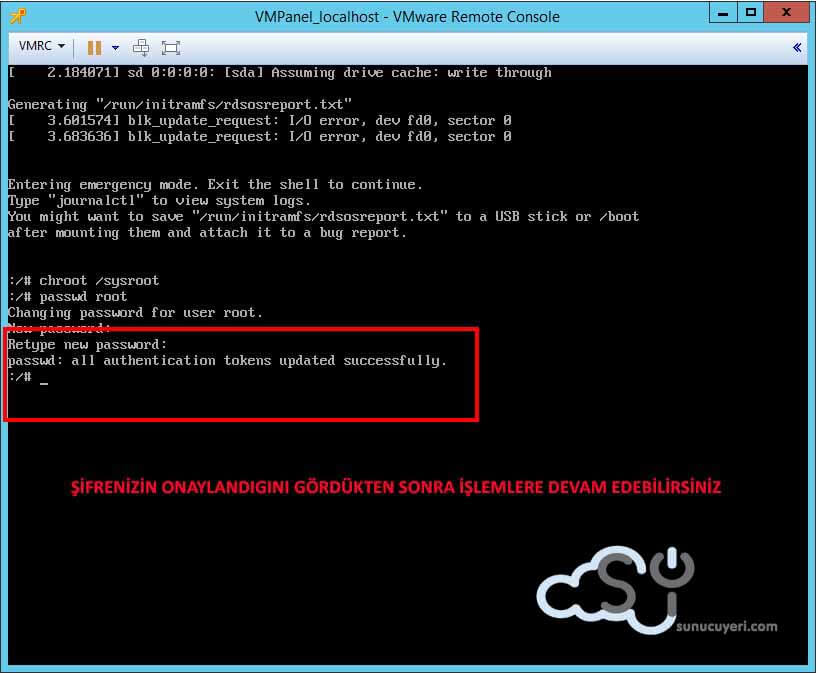
Centos-7-sifre-sıfırlama

Şifremizi değiştirdik ama şifremizin etkili olabilmesi için “ touch /.aurorelabel “ komutunu girmemiz ve yapılan değişikliği root dizini altına kaydetmemiz gerekmektedir.
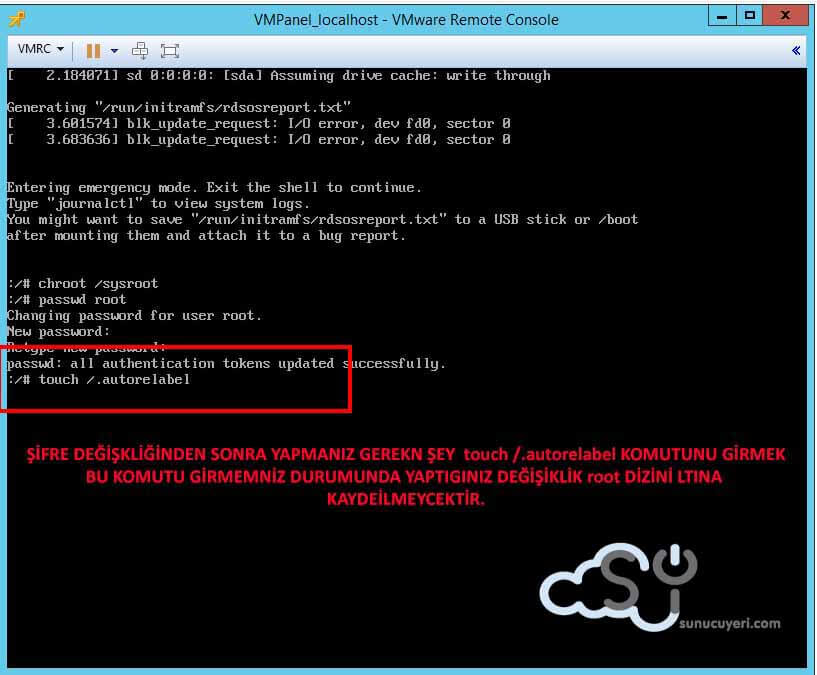
Centos-7-sifre-sıfırlama

Genelde tüm yazılarda şifrenizi root altına kaydettikten sonra makinenizi restart ediniz yazar ama bu işlemi yaptığınızda göreceksiniz ki şifreniz değişmemiş ve siz halen sisteme giremiyorsunuz. Onun için root dizini altına şifreyi yazdırdıktan sonra “ exit “ komunu kullanıp root dizini altından çıkmanız gerekiyor. Ondan sonra makineniz restart etmeniz gerekiyor.
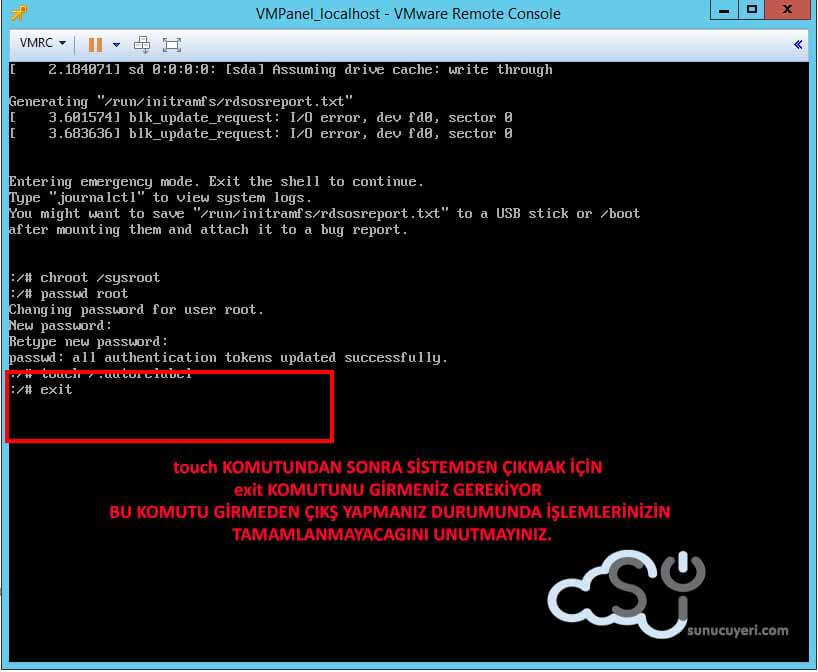
Centos-7-sifre-sıfırlama

Unutmayınız burada dizinde iken “rebbot” komutu işe yaramayacaktır bunun için “ reboot –f” komutunu uygulamanız gerekmektedir. Bu işlem sonunda makinemizin açılmasını bekleyiniz.
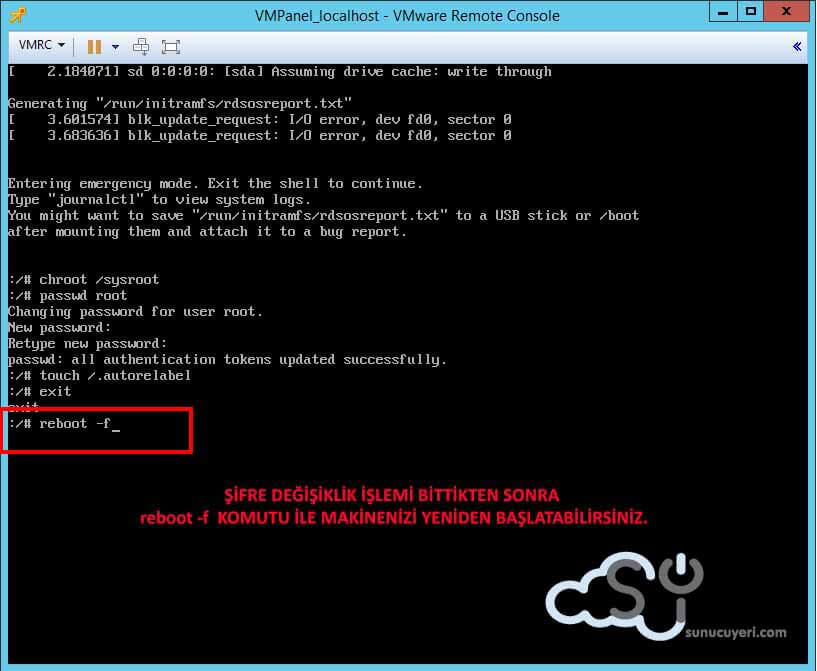
Centos-7-sifre-sıfırlama

Artık belirlemiş olduğunuz yeni şifreniz ile sunucunuza bağlanabilirsiniz. Şimdiden herkese iyi çalışmalar dileriz…..
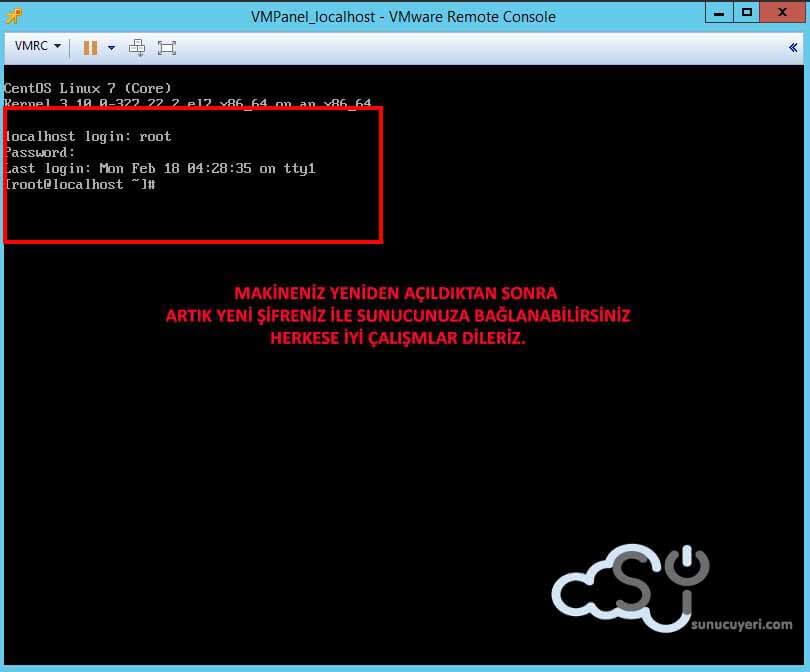
Centos-7-sifre-sıfırlama